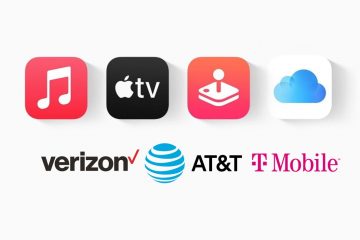Là chủ sở hữu thiết bị Apple, bạn cần biết về tình trạng bảo hành và phạm vi bảo hành cho thiết bị của mình. Cho dù bạn sở hữu iPhone, iPad, Mac, Apple Watch, Apple TV, AirPods hay HomePod, bạn có thể nhanh chóng kiểm tra trạng thái bảo hành và phạm vi bảo hành của thiết bị bằng cách làm theo các bước đơn giản được nêu trong bài viết này.
Tìm hiểu cách kiểm tra trạng thái bảo hành và phạm vi bảo hành của thiết bị Apple
Khởi chạy ứng dụng Cài đặt trên iPhone hoặc iPad của bạn. Cuộn xuống và nhấn vào Chung.> Giới thiệu. Nhấn vào Phạm vi. Để kiểm tra phạm vi phủ sóng của thiết bị bạn đang sử dụng, hãy nhấn vào mục nhập của thiết bị đó trong Thiết bị này. Để kiểm tra phạm vi phủ sóng của bất kỳ thiết bị nào bạn đã ghép nối với thiết bị đó, hãy nhấn vào các mục trong Thiết bị đã ghép nối. Sau khi nhấn vào một mục, bạn sẽ thấy ngày hết hạn của bất kỳ bảo hành còn lại nào, bao gồm các chi tiết bảo hành như Dịch vụ phần cứng và Hỗ trợ qua trò chuyện & điện thoại. Ngoài ra, bạn sẽ thấy liên kết tải xuống ứng dụng Hỗ trợ của Apple, nơi bạn có thể liên hệ với Apple để được hỗ trợ và tư vấn thêm về phạm vi bảo hiểm của mình.
Kiểm tra phạm vi bảo hành AppleCare trên các thiết bị Apple khác:
Để kiểm tra thông tin bảo hành của các thiết bị khác đã đăng nhập vào ID Apple của bạn, hãy làm theo các bước sau:
Truy cập trang hỗ trợ Apple My trang bằng trình duyệt web. Đăng nhập bằng thông tin đăng nhập Apple của bạn. Chọn thiết bị bạn muốn biết thêm thông tin. Từ đây, bạn có thể xem trạng thái bảo hành, ngày mua và điều kiện hưởng bảo hiểm AppleCare. Nếu muốn mở rộng phạm vi bảo hiểm, bạn cũng có thể chọn mua AppleCare cho các thiết bị đủ điều kiện.
Điều quan trọng cần lưu ý là phạm vi bảo hiểm của AppleCare khác nhau đối với các thiết bị khác nhau và không phải thiết bị nào cũng đủ điều kiện được bảo hiểm. Ngoài ra, phạm vi bảo hành của AppleCare không bao gồm các hư hỏng do tai nạn, vì vậy, bạn nên đầu tư vào vỏ hoặc thiết bị bảo vệ chắc chắn cho thiết bị của mình.
Tóm lại, việc nắm rõ thông tin bảo hành và phạm vi bảo hành của thiết bị là điều cần thiết để đảm bảo rằng bạn tận dụng tối đa thiết bị Apple của mình. Bằng cách làm theo các bước đơn giản được nêu trong bài viết này, bạn có thể nhanh chóng kiểm tra trạng thái bảo hành và phạm vi bảo hành của thiết bị và chọn mở rộng phạm vi bảo hành nếu cần. Vì vậy, hãy dành vài phút để kiểm tra trạng thái bảo hành của thiết bị và yên tâm tận hưởng thiết bị Apple của bạn!
Chúng tôi hy vọng hướng dẫn này đã giúp bạn tìm hiểu cách kiểm tra trạng thái bảo hành và phạm vi bảo hành của thiết bị Apple. Nếu bạn có bất kỳ câu hỏi nào, hãy cho chúng tôi biết trong phần nhận xét bên dưới.
Đọc thêm: